5 superbes modules complémentaires Chrome pour améliorer l'expérience de visionnage de YouTube
Divers / / February 10, 2022

Quand je dis, Youtube est devenu ma bouée de sauvetage ces jours-ci, croyez-moi, je n'exagère pas. Maintenant que j'ai commencé à vivre seul, YouTube m'aide beaucoup. Qu'il s'agisse de tutoriels de cuisine et d'entretien ménager, de lecture de vidéos musicales, de visionnage d'émissions ou d'autres choses du genre. Il ne se passe pratiquement pas une journée sans lire des vidéos sur YouTube
Sans aucun doute, YouTube fournit les meilleures fonctionnalités nécessaires dans un portail vidéo en ligne, mais rien n'est parfait. Aujourd'hui, je vais parler de 5 modules complémentaires Chrome qui apportent des améliorations indispensables à l'expérience de visionnage de vidéos sur YouTube.
Jetons un coup d'œil à eux.
Image dans l'image pour YouTube
Image dans l'image (METTRE À JOUR: L'image dans l'image n'est plus disponible. Utiliser Extension des onglets du panneau à la place) est l'une de mes extensions Chrome préférées pour YouTube. Tout comme dans la plupart des interfaces TV où vous pouvez épingler une chaîne particulière et voir un aperçu en direct sur au-dessus des autres chaînes, cette extension épingle vos vidéos YouTube dans le coin de votre écran, ce qui vous permet à

Une fois que vous avez installé cette extension, vous verrez un nouveau bouton PIP à côté du bouton de partage chaque fois que vous lisez une vidéo. Dès que vous appuyez sur le bouton PIP, l'extension lance un petit lecteur vidéo qui reste au-dessus de toutes les fenêtres. Vous pouvez ensuite fermer l'onglet YouTube et lire la chanson sur le petit écran.
Pour la première fois que vous lancez l'extension, vous devrez autoriser l'accès du bureau au module complémentaire pour l'afficher au-dessus des autres programmes Windows.
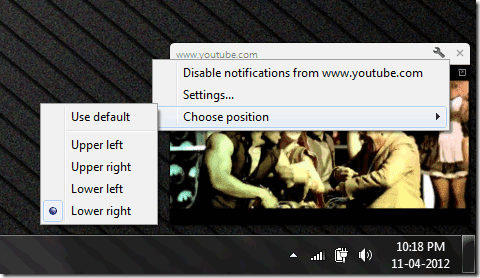
Vous pouvez également modifier la position d'ancrage en cliquant sur le bouton des paramètres. Lorsque vous avez terminé, cliquez sur le bouton de fermeture. La seule limitation de l'extension est que si un téléchargeur a désactivé l'option d'intégration sur une vidéo particulière, le module complémentaire PIP ne pourra pas l'ancrer.
Éteindre les lumières
La notion de Éteindre les lumières le complément est simple. Le plugin assombrit tout sur la page YouTube en laissant l'accent sur la vidéo en cours de lecture, laissant ainsi pas de place pour les distractions. Après avoir téléchargé et installé l'application, vous verrez une petite icône d'ampoule sur votre Chrome Omnibar. La prochaine fois que vous lisez une vidéo sur YouTube, appuyez simplement sur l'ampoule pour assombrir les éléments de la page, à l'exception de la vidéo.

Par défaut, l'opacité est de 80 %, mais vous pouvez l'augmenter ou la diminuer à partir du menu des paramètres de l'outil. Il existe plusieurs autres paramètres tels que l'activation automatique lors de la lecture, etc. Explorez simplement et voyez ce qui vous convient le mieux.
Aperçu de la vidéo YouTube
Une pense que je déteste le plus est vidéos de spam sur YouTube. Les utilisateurs téléchargent des vidéos musicales avec des mots-clés comme une chanson vidéo complète et lorsque vous ouvrez réellement la vidéo, vous voyez un diaporama d'images avec une chanson en arrière-plan. Il existe maintenant un moyen de gérer ces vidéos de spam et c'est Aperçu de la vidéo YouTube.
Une fois que vous avez téléchargé et installé ce module complémentaire Chrome, visitez la page YouTube et recherchez la vidéo que vous souhaitez visionner. Comme d'habitude, la recherche renverra de nombreuses vidéos connexes. Tout ce que vous avez à faire est de placer le pointeur de votre souris sur l'aperçu de la vignette de la vidéo et de laisser l'outil fonctionner. L'outil vous montrera quelques images fixes de la vidéo l'une après l'autre sur la vignette d'aperçu vous aidant à repérer la vidéo qui est authentique et liée à votre recherche.
Lecture automatique YouTube désactivée
Comme son nom l'indique, Lecture automatique YouTube désactivée (METTRE À JOUR: Cet outil n'est plus disponible) désactivera la lecture automatique des vidéos à chaque fois que vous les ouvrirez. Ce plugin aide vraiment lorsque vous ouvrez des vidéos YouTube dans plusieurs onglets à la fois. Pour lire la vidéo, il vous suffit de cliquer n'importe où sur la page.
HD automatique pour YouTube
HD automatique pour YouTube sert à deux fins. Le premier est que dès que vous lisez une vidéo et si la vidéo est disponible en HD, la vidéo commencera à être lue en HD. De plus, vous avez la possibilité d'élargir le lecteur pour l'adapter à la largeur de l'écran.
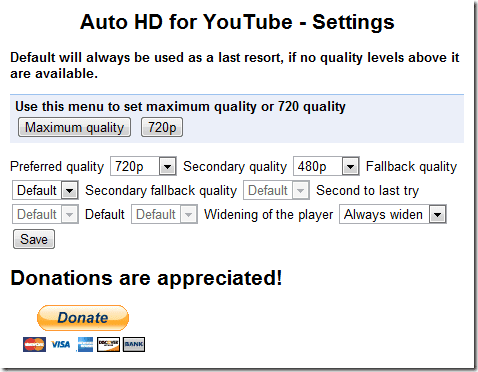
Dès que vous installez l'extension, vous serez redirigé vers la page des paramètres du module complémentaire où vous pourrez sélectionner votre qualité vidéo préférée et si vous souhaitez que votre lecteur s'élargisse automatiquement. Sélectionnez les paramètres requis et appuyez sur le bouton Enregistrer.
Je suis sûr que vous êtes impatient d'essayer les extensions ci-dessus sur Chrome. Alors allez-y et essayez-les tous un par un.
Je ne demanderai pas lequel est votre préféré, car tous ont des fonctionnalités différentes, servent des objectifs différents et sont géniaux en soi. Profitez-en tous! 🙂
Dernière mise à jour le 03 février 2022
L'article ci-dessus peut contenir des liens d'affiliation qui aident à soutenir Guiding Tech. Cependant, cela n'affecte pas notre intégrité éditoriale. Le contenu reste impartial et authentique.



